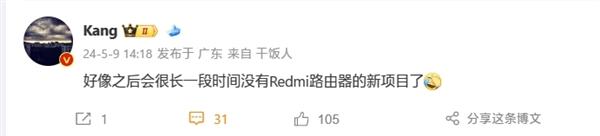手把手教大家搭建一個低成本的多功能移動滲透測試站點
0×01-開篇:
凡是搞過物聯網開發的朋友們都應該知道樹莓派這個東東吧?特別是RPI ZERO,小身材,大功能! 

沒錯,就是它!今天我就手把手教大家如何用樹莓派zero w/3b/3b+/4b搭建一個低成本的多功能移動滲透測試站點,以及wireshark和mdk3使用方法。而且還可以使用這個系統進行辦公,編程,播放影音,上網,玩遊戲等操作!(那就不能用zero了,如果想一板多用請使用3b+或4b!)
本文使用zero w進行演示,本文的教程對於其他型號樹莓派板子也適用,如使用樹莓派4b、3b+效果會更好。注意:萌新最好用zero,否則一不小心燒板子了可就壞了。
0×02-準備:
樹莓派種類繁多,最新版樹莓派4b對於部分朋友來說有一點小貴,而且一不小心就容易燒板,樹莓派4b、3b+等高性能板子對供電要求是很嚴格的。所以對於新手來說我推薦樹莓派zero w/wh(老玩家可以無視這句話)。套餐嘛,推薦某寶的HUB套餐 https://item.taobao.com/item.htm?spm=a1z10.5-c-s.w4002-22081195971.30.5cb021c2t3Yqvz&id=524721396904 ,以便於我們進行下一步。另外一些配件也是必不可少的,例如網線,USB無線網卡,鍵盤,鼠標等等。(注意,SD卡要16G以上!) 

組裝還是很簡單的,就是沒有外殼。組裝完應該是這個樣子的,插上了網線和一張某寶買的mini USB無線網卡。 
HUB擴展板的那排排針我總感覺怪怪的,於是把它拆了,省的礙事。
0×03-燒錄系統:
既然板子組裝好了,就該往SD卡里燒錄系統了。
首先下載 Win32DiskImager(windows) 和 樹莓派官方最新版鏡像(2019.09.26) 來燒錄系統。《《 ——- 點擊下載。
爲什麼不用kali呢?因爲kali對樹莓派的支持遠遠沒有樹莓派官方系統好!
而且還可以使用這個系統進行辦公,編程,播放影音,上網,玩遊戲等操作!(那就不能用zero了,如果想一板多用請使用3b+或4b!)
Win32DiskImager的安裝so easy,就跳過了。
安裝好後打開會出現一個很簡潔的界面,像下面這樣搞,文件路徑和設備填你自己的,然後單擊“寫入”,點擊“yes”後你就可以先去喝口茶或去趟廁所了. 

由於是鏡像寫入,會導致SD卡未完全使用,這是我們就需要使用到 DiskGenius磁盤工具 來擴展分區。
安裝好後打開, 
很明顯,SD卡有很大的空間沒有使用,右鍵點擊空閒空間,選擇將空閒空間分配給—分區rootfs(1) 
隨後又到了該休息的時間,大概需要等6-9分鐘吧。

好,OK了 
彈出設備,進行下一步!
0×04-首次啓動配置:
將燒錄完的SD卡插入樹莓派上的卡槽,用網線將路由器和樹莓派連接起來,連接好HDMI,鼠標和鍵盤。
由於沒法截圖,就不給大家演示安裝配置圖片了。如果屏幕上顯示出樹莓派的logo,就說明系統燒錄成功了。
首先需要等待圖形化界面加載完成,會出現一個安裝配置嚮導,設置國家China,語言Chinese,地區shanghai。
隨後會要求你設置pi用戶的密碼,選擇WIFI網絡和更新&安裝軟件,完成後自動重啓reboot,待又一次進入桌面,你就會驚喜地發現你完成了系統的首次配置,next!
0×05-軟件配置:
將光標移至WIFI圖標,不要點擊,隨後會顯示出各個網卡聯網狀態和IP地址,如果你希望能把它揣進口袋做個移動測試站點,用你的手機創建一個熱點,用樹莓派的wlan0網卡連接這個熱點,以後樹莓派就會自動連接這個熱點,記下IP就可以在無WIFI登陸樹莓派了。本文使用wlan0和eth0網卡作爲網絡連接遠程登陸樹莓派,wlan1用作滲透、嗅探使用。

進入系統後,依次打開 菜單(Menu) > 首選項(Preferences) > Raspberry Pi Configuration,

點擊 Interfaces 欄,選擇“enable” SSH服務

打開終端啓用root,輸入
sudo passwd root //更改root賬戶密碼 sudo passwd –unlock rooot //解鎖root用戶
更新源
sudo apt-get update
安裝xrdp以便於遠程連接(使用3389連接)
sudo apt-get install xrdp
安裝vim以便於修改系統文件
sudo apt-get install vim
安裝工具如mdk3,nmap,aircrack-ng,wireshark等
sudo apt-get install mdk3 //安裝mdk3 sudo apt-get install nmap //安裝nmap sudo apt-get install aircrack-ng //安裝aircrack-ng sudo apt-get install wireshark //安裝wireshark
完事,重啓,輸入
reboot
回到windows系統,打開遠程桌面連接,輸入樹莓派IP,出現如圖界面,你就可以輸入你的用戶名密碼登陸了 
打開xshell,檢查ssh連接是否成功,一般情況下是沒有問題的 
到此軟件配置告一段落。
0×06-wireshark嗅探抓包:
注意:必須以root身份登陸,否則會遇到許多奇怪的bug!
wireshark
首先需要列出你的無線網卡,輸入命令iwconfig,回車

啓動監聽模式airmon-ng start wlan1
如下圖所示 
說明網卡已經成功開啓監聽模式,終端輸入wireshark,打開wireshark,選擇wlan1mon,開始監聽(注意,不要開啓混雜模式!) 
然後你就可以成功嗅探到WIFI流量了!如圖表示有一部vivo手機正在向一臺tenda路由器發送數據包。如果是開放的WIFI你甚至可以嗅探到明文賬戶密碼!
0×07-mdk3使用方法:
由於mdk3的運行不需要GUI,所以我們使用ssh就足夠了,不多說,連接ssh(以pi用戶登陸,以root登陸登不上,不知道是什麼bug……)
首先切換到root用戶,輸入sudo su root 
開啓wlan1的監聽模式,輸入airmon-ng start wlan1 ,如下圖 
如果出現下圖所示的情況表明你的wlan1已經開啓了監聽模式或被佔用(可能性很小) 

上面那列是路由器列表,下面是無線終端列表,你需要記下路由器的ESSID和BSSID,也就是無線名稱和MAC地址,還有你要攻擊的設備的MAC(STATION那欄)。
網上教程最多的是Authentication Flood,這是一種驗證請求攻擊模式:在這個模式裏,軟件自動模擬隨機產生的mac向目標AP發起大量驗證請求,可以導致AP忙於處理過多的請求而停止對正常連接客戶端的響應;這個模式常見的使用是在reaver窮據路由PIN碼,當遇到AP被“pin死”時,可以用這個模式來直接讓AP停止正常響應,迫使AP主人重啓路由!mdk3下參數爲a:
mdk3 wlan1mon a –a BSSID c來對指定的頻道進行攻擊,若不指定則對所有信道進行攻擊,可多選 a固定bssid進行攻擊,若不指定則對所有路由器進行攻擊 s控制發包速率。一般默認的是200個包/秒 m使用有效數據庫中的客戶端mac地址 i對指定BSSID進行智能攻擊
由於效果不好,就不演示了
但由於使用者過多,對部分路由器已經不起作用,我pin自家路由器1個小時啥用沒有……
Deauthentication / Disassociation Amok Mode,
無線洪水取消認證攻擊,通過發送僞造數據包使合法用戶斷開與路由器的連接,mdk3參數下爲d:
mdk3 wlan1mon d -a BSSID a固定bssid進行攻擊,若不指定則對所有路由器進行攻擊 w白名單mac地址列表文件 b黑名單mac地址列表文件 s速率,這個模式下默認無限制 c信道,可以多填,如1,2,3,(注意,要用英文符號!),不指定則對所有信道進行攻擊
演示:攻擊自家路由器…… 
可以看到mdk3向所有連接到路由器的無線設備都進行了攻擊,用wireshark嗅探可以看到發送的僞造的數據包 
這個模式目前無解,因爲幾乎所有路由器都擁有802.11W無線協議!(前提是你無線網卡是2.4/5GHz頻率的)
Beaconflood mode:
這個模式可以產生大量死亡SSID來充斥無線客戶端的無線列表,從而擾亂無線使用者;我們甚至還可以自定義發送死亡SSID的BSSID和ESSID、加密方式(如wep/wpa2)等。
mdk3 wlan1mon b -n ESSID n 自定義ESSID f 讀取ESSID列表文件 v 自定義ESSID和BSSID對應列表文件 d 自定義爲Ad-Hoc模式 w 自定義爲wep模式 g 54Mbit模式 t WPA TKIP encryption a WPA AES encryption m 讀取數據庫的mac地址 c 自定義信道 s 發包速率
太簡單不演示了~~
0×08-結尾:
呀,一不小心就翻到底啦,本文介紹了何用樹莓派zero w搭建一個低成本的多功能移動滲透測試站點,以及wireshark和mdk3使用方法。如果大家有什麼疑問或不明白的請在文章底部留言,謝謝大家的支持,再見,bye~~!
*本文原創作者:一個神祕的人,本文屬於FreeBuf原創獎勵文章,未經許可禁止轉載